- หากคุณไม่สามารถถอนการติดตั้ง Xbox Game Bar เป็นไปได้ว่าคุณมีไฟล์เกมที่เสียหาย
- ตรวจสอบให้แน่ใจว่าเปิดใช้งาน Xbox Game Bar ใน Windows 11's การตั้งค่า ก่อนดำเนินการต่อไป
- หากไม่เป็นเช่นนั้น ก็ได้รับการพิสูจน์แล้วว่าการซ่อมแซมส่วนประกอบมักจะช่วยแก้ปัญหาได้
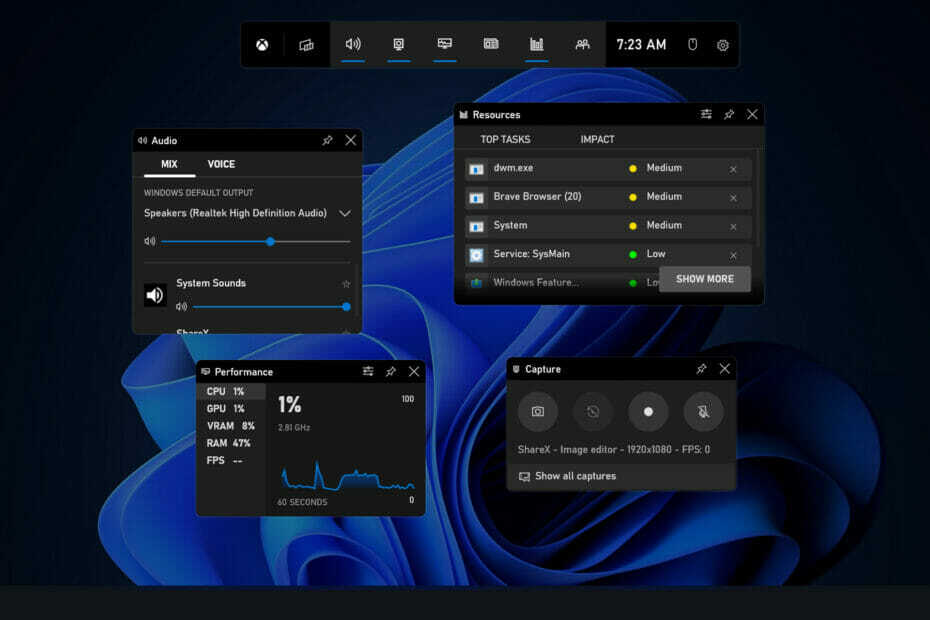
Xติดตั้งโดยคลิกดาวน์โหลดไฟล์
ซอฟต์แวร์นี้จะซ่อมแซมข้อผิดพลาดทั่วไปของคอมพิวเตอร์ ปกป้องคุณจากการสูญหายของไฟล์ มัลแวร์ ความล้มเหลวของฮาร์ดแวร์ และปรับแต่งพีซีของคุณเพื่อประสิทธิภาพสูงสุด แก้ไขปัญหาพีซีและลบไวรัสทันทีใน 3 ขั้นตอนง่ายๆ:
- ดาวน์โหลด Restoro PC Repair Tool ที่มาพร้อมกับสิทธิบัตรเทคโนโลยี (มีสิทธิบัตร ที่นี่).
- คลิก เริ่มสแกน เพื่อค้นหาปัญหาของ Windows ที่อาจทำให้เกิดปัญหากับพีซี
- คลิก ซ่อมทั้งหมด เพื่อแก้ไขปัญหาที่ส่งผลต่อความปลอดภัยและประสิทธิภาพของคอมพิวเตอร์ของคุณ
- Restoro ถูกดาวน์โหลดโดย 0 ผู้อ่านในเดือนนี้
Xbox Game Bar ช่วยให้นักเล่นเกมสามารถจับภาพวิดีโอของหน้าจอเกม ถ่ายภาพหน้าจอ และสื่อสารกับเพื่อนๆ ผ่าน Xbox Social Game DVR เป็นคุณลักษณะของแอปที่มีหน้าที่ในการบันทึกหน้าจอของคุณอย่างต่อเนื่อง คุณจึงสามารถจับภาพคลิปของเกมได้ทุกเมื่อที่คุณต้องการ
เพื่อป้องกันไม่ให้ Xbox รวบรวมวิดีโอจากหน้าจอของคุณอย่างต่อเนื่องและใช้ทรัพยากรของคุณ คุณอาจปิดตัวเลือกการจับภาพอัตโนมัติ
ดิ บันทึกสิ่งที่เกิดขึ้น คุณสมบัติสามารถปิดใช้งานได้โดยไปที่ การตั้งค่า, ติดตามโดย เกม แล้ว จับภาพ และยกเลิกการทำเครื่องหมายที่ช่อง
ยังไม่สามารถกำจัด Xbox Game Bar ใน Windows 11 ได้อย่างสมบูรณ์ ตรงกันข้ามกับ Windows 10 ปุ่มสลับเพื่อปิด Xbox Game Bar จะไม่มีใน การตั้งค่า เมนู.
หากคุณสมบัตินี้ทำให้คุณมีปัญหา คุณสามารถลบออกแทนที่จะปิดการใช้งาน อย่างไรก็ตาม หากคุณพบว่าคุณไม่สามารถถอนการติดตั้งได้ หรือตัวเลือกการถอนการติดตั้งเป็นสีเทา เราจะนำเสนอ รายการวิธีการอื่นที่จะปฏิบัติตามทันทีหลังจากที่เราเข้าใจสิ่งที่ Xbox Game Bar. ดีขึ้น ทำ.
Xbox Game Bar ทำอะไรได้บ้าง?
คำตอบสำหรับคำถามว่า Xbox Game Bar ทำอะไรได้บ้างนั้นตรงไปตรงมาอย่างหลอกลวง เป็นโอเวอร์เลย์เกมที่รวมอยู่ใน Windows 11 Microsoft สร้างขึ้นเพื่อให้เราใช้วิดเจ็ตต่างๆ ขณะเล่นเกมบนพีซีของเรา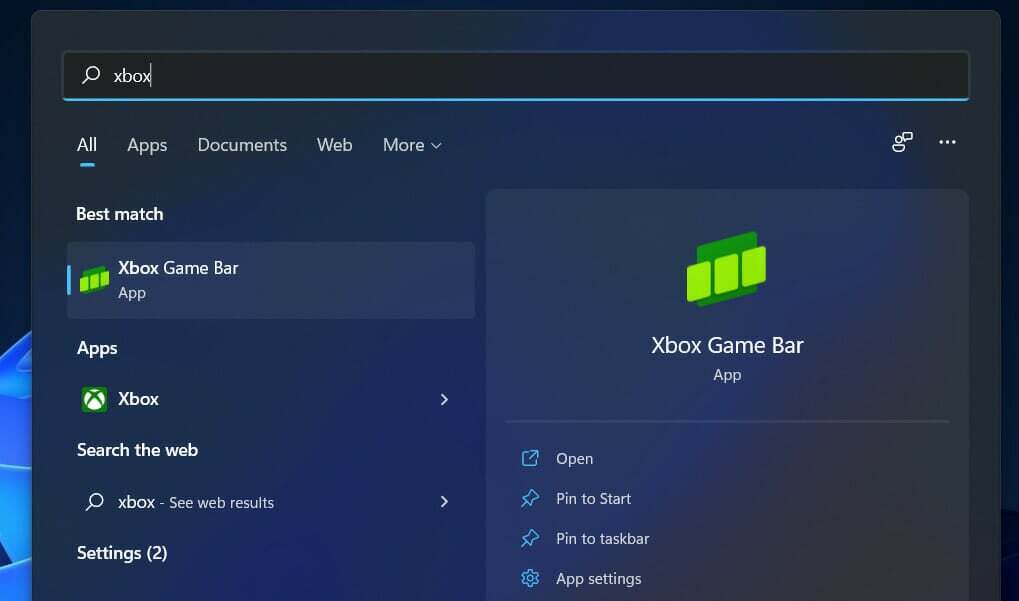
เมื่อคุณใช้แป้นพิมพ์ลัดอย่างง่าย คุณจะสามารถเข้าถึงวิดเจ็ตใน Xbox Game Bar ได้ ซึ่งช่วยให้คุณบันทึกคลิปเกมได้ในขณะที่ยังนิ่งอยู่ ในเกม ถ่ายภาพหน้าจอ ค้นหาเพื่อน ตรวจสอบและจัดการประสิทธิภาพ และอื่นๆ ทั้งหมดโดยไม่ต้องออกจากเกมที่คุณอยู่ กำลังเล่น
Xbox Game Bar ช่วยให้คุณบันทึกการเล่นเกมและจับภาพหน้าจอของเกมได้อย่างง่ายดายในขณะที่คุณยังอยู่ตรงกลาง สิ่งที่คุณต้องทำคือเปิด Xbox Game Bar แล้วเลือก วิดเจ็ตจับภาพ จากรายการตัวเลือก
ด้วยวิธีนี้ คุณสามารถรักษาเกมทั้งหมดของคุณไว้ได้ชั่วนิรันดร์ ตั้งแต่ต้นจนจบ หรือเพียงแค่บันทึกไฮไลท์ เช่น การต่อสู้กับบอสล่าสุดของคุณหรือ Pentakills เพื่อใช้อ้างอิงในภายหลัง
เมื่อคุณเปิดใช้งานครั้งแรก แอปโอเวอร์เลย์จะแสดงช่องสัญญาณเสียงทั้งหมดที่ทำงานอยู่ในอุปกรณ์ Windows ของคุณทันที แต่ละรายการมีแถบเลื่อนควบคุมระดับเสียงของตัวเอง ซึ่งคุณสามารถใช้ปรับระดับเสียงของแต่ละช่องสัญญาณเสียงแยกกันได้
เนื่องจาก Xbox Game Bar คุณไม่ต้องกลับไปที่เดสก์ท็อปอีกต่อไปเพื่อปรับเปลี่ยนระดับเสียงของแอปหรือเครื่องเล่นสื่ออื่นๆ คุณสามารถทำงานให้เสร็จได้โดยตรงจากเกมของคุณแทน
ฉันจะทำอย่างไรหากฉันไม่สามารถถอนการติดตั้ง Xbox Game Bar ใน Windows 11 ได้
1. ใช้ Windows Terminal
- คลิกขวาที่ เริ่ม ไอคอนและเลือก เทอร์มินัล Windows (ผู้ดูแลระบบ).
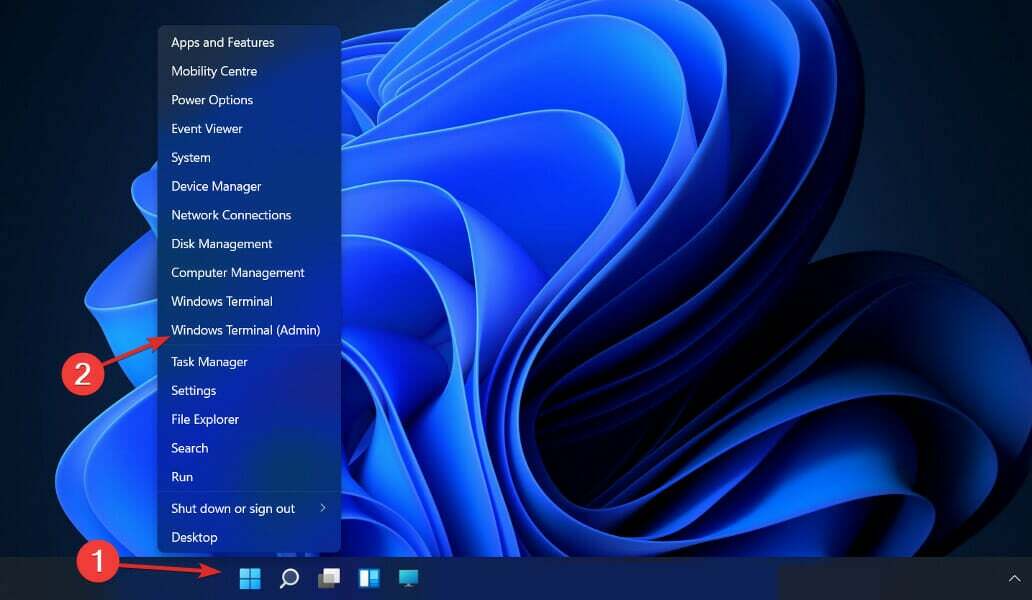
- ในหน้าต่าง PoweShell ให้พิมพ์หรือวางคำสั่งต่อไปนี้แล้วกด เข้า:
รับ-AppxPackage Microsoft. XboxGamingOverlay | Remove-AppxPackage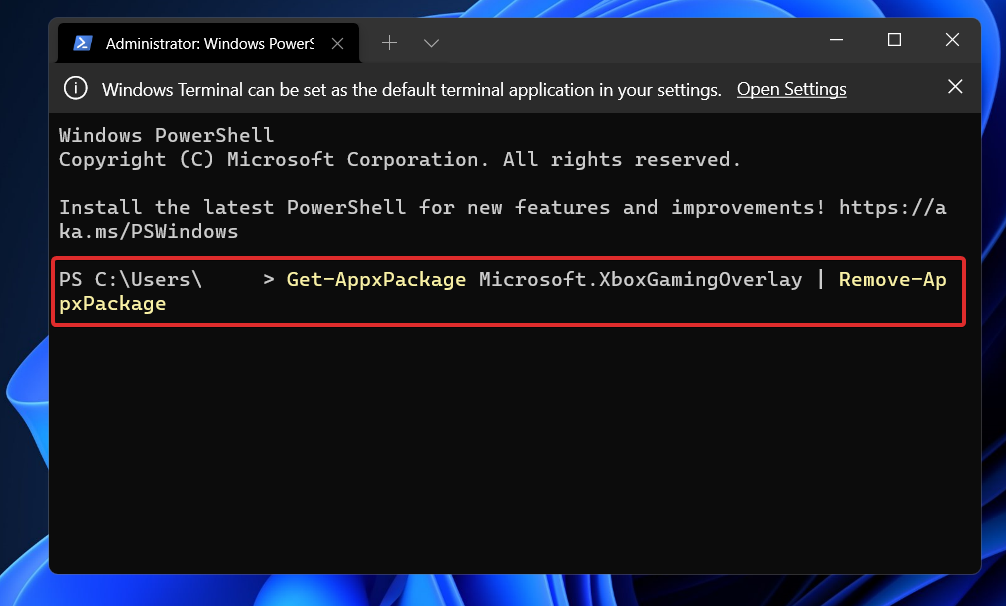
PowerShell จะแสดงความคืบหน้าของการลบ อย่าปิดหน้าต่างในขั้นตอนนี้ เนื่องจากกำลังดำเนินการลบ
เสร็จแล้วลองกด Windows + จี. โอเวอร์เลย์ Xbox Game Bar ไม่ควรแสดงขึ้น เนื่องจากถูกลบออกจาก Windows 11 แล้ว หากต้องการติดตั้งแอปใหม่อีกครั้ง เพียงไปที่ Microsoft Store ค้นหา Xbox Game Bar แล้วติดตั้งจากที่นั่น
2. ปิดการใช้งานทางลัดเปิด
- กด Windows คีย์ + ผม เพื่อเปิด การตั้งค่า แอพแล้วไปที่ เกม ติดตามโดย Xbox Game Bar.
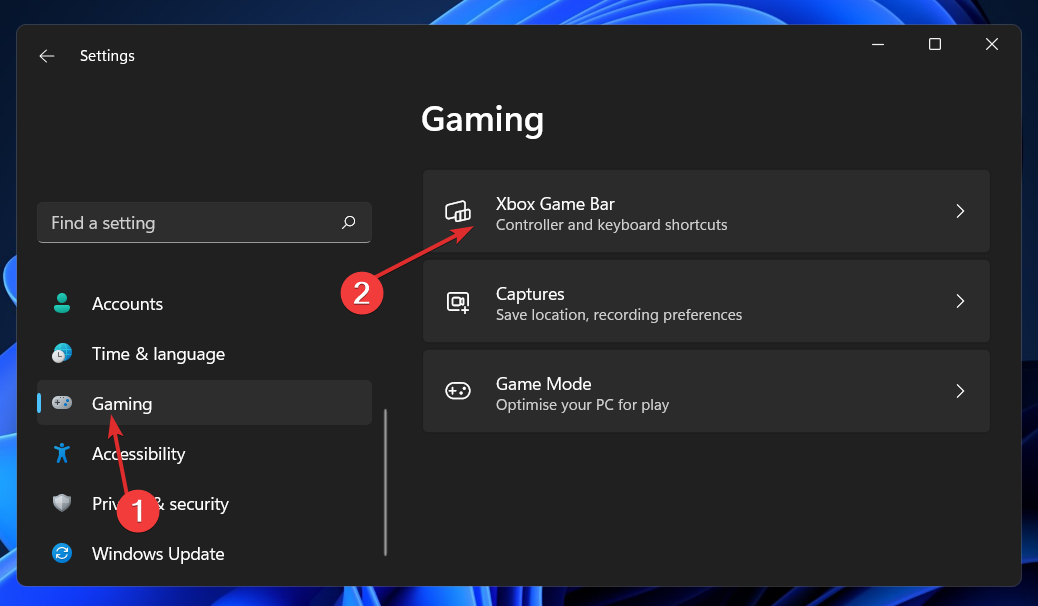
- ปิดสวิตช์ข้าง เปิด Xbox Game Bar โดยใช้ปุ่มนี้บนคอนโทรลเลอร์ ตัวเลือก. การดำเนินการนี้จะปิดใช้งานเฉพาะทางลัดในการเปิดใช้เท่านั้น
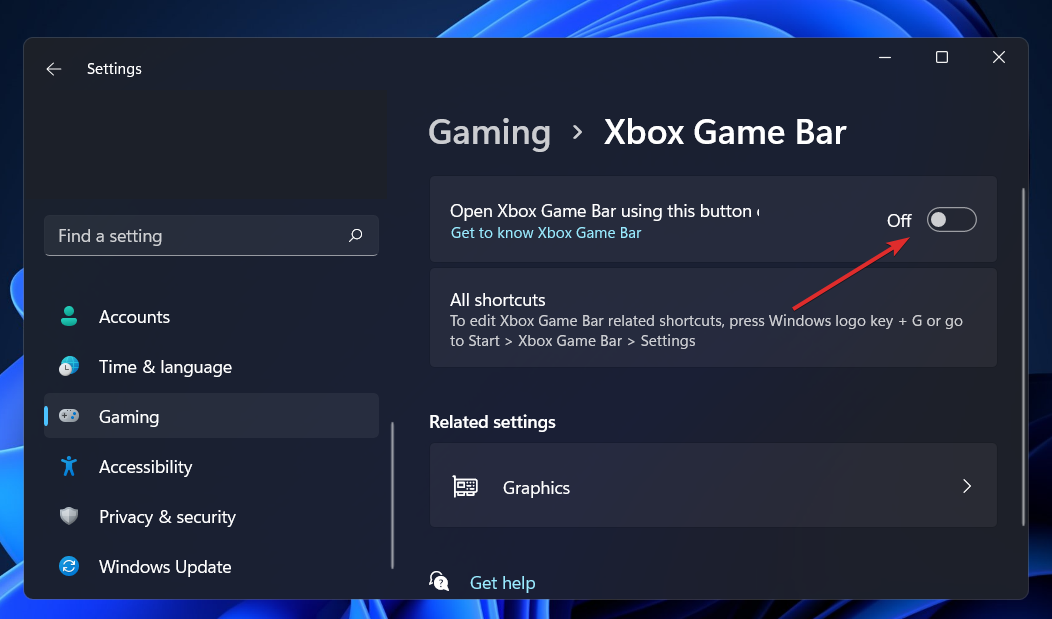
- เพื่อให้แน่ใจว่าแอปจะไม่ทำงานในพื้นหลัง ให้กลับไปที่ การตั้งค่า, แล้ว แอพ และสุดท้าย แอพและคุณสมบัติ.
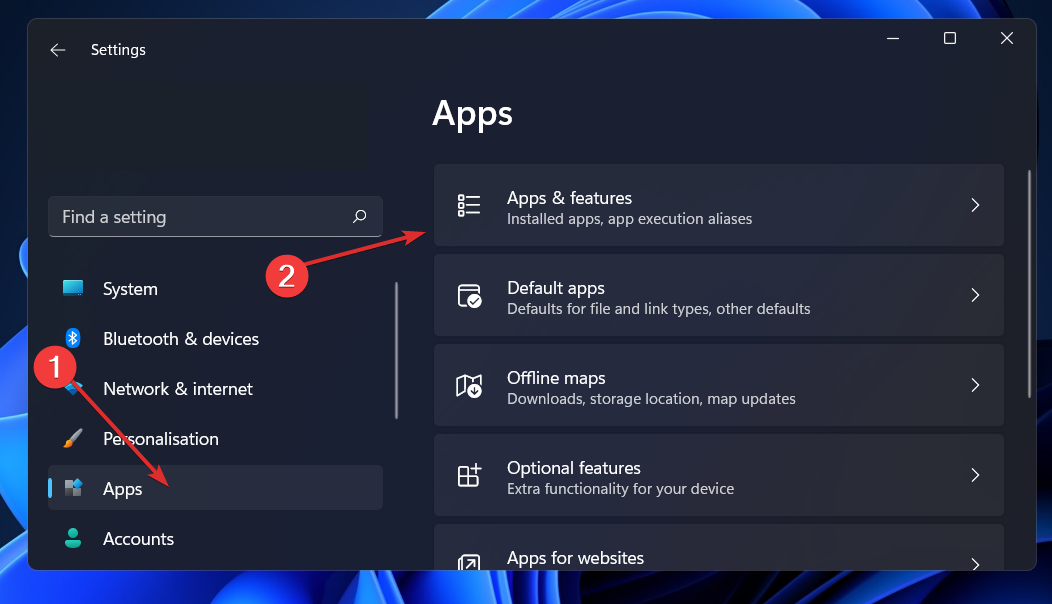
- ค้นหา Xbox Game Bar แอพ คลิกที่เมนูสามจุดแล้วเลือก ตัวเลือกขั้นสูง.
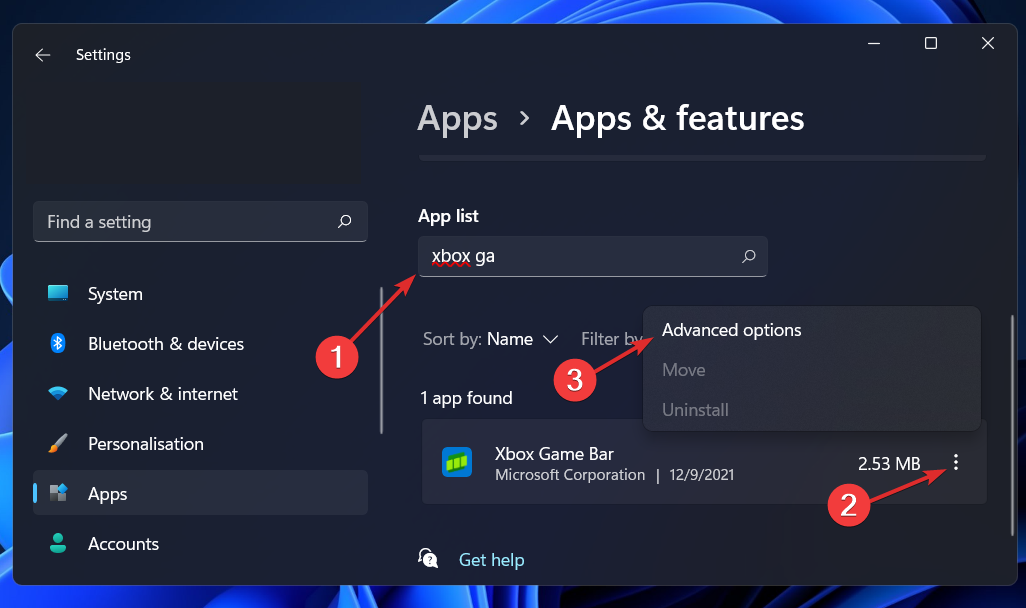
- เลื่อนลงมาจนเจอ การอนุญาตแอปพื้นหลัง ส่วนและเลือก ไม่เคย ตัวเลือกจากเมนูแบบเลื่อนลง
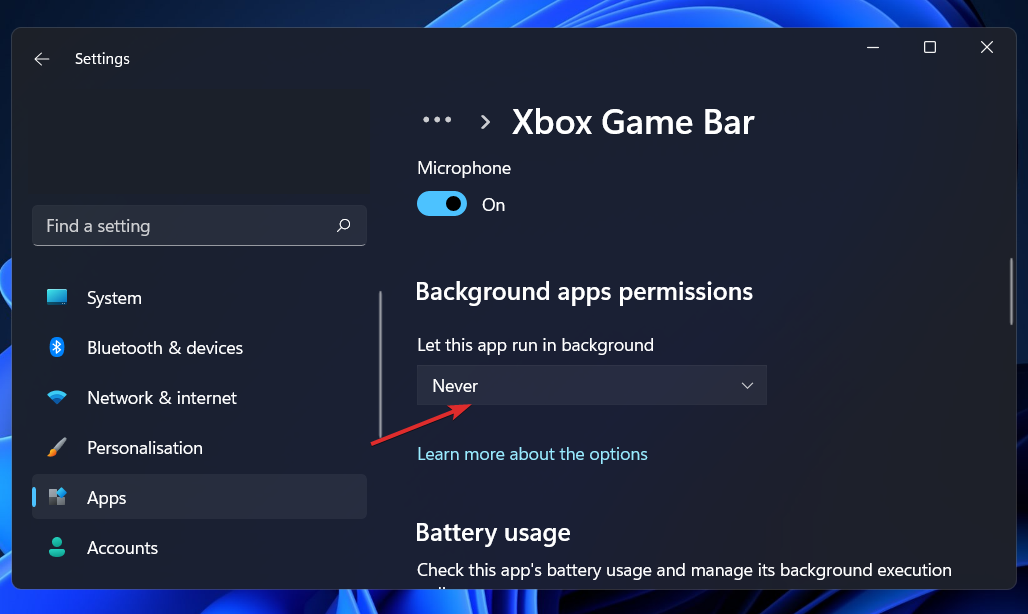
- จากนั้นเลื่อนลงมาด้านล่างแล้วคลิก ยุติ ปุ่มเพื่อหยุดแอปและกระบวนการที่เกี่ยวข้องทันที
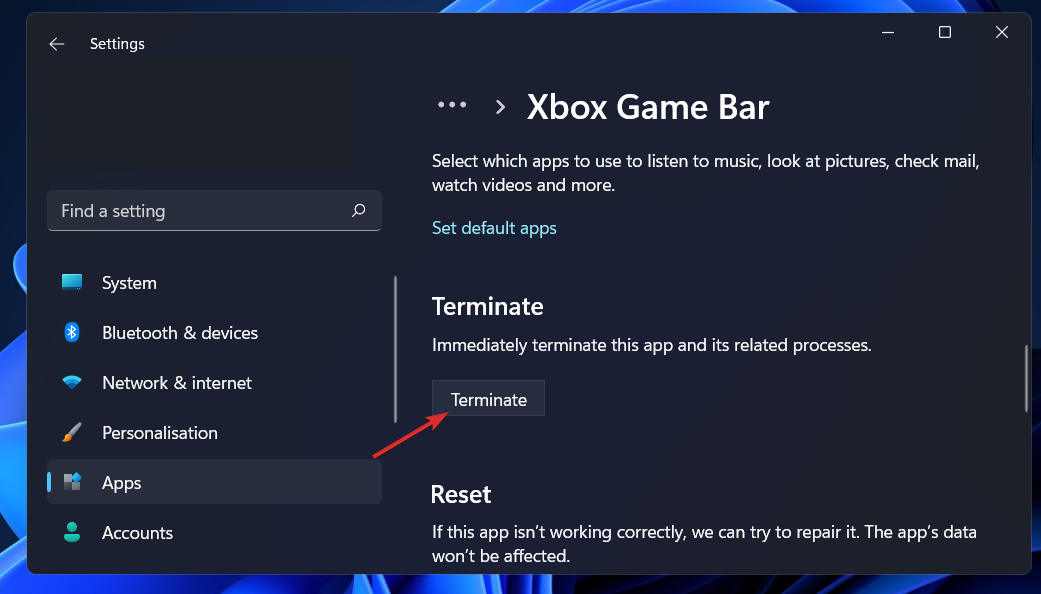
ฉันต้องการ Xbox Game Bar หรือไม่และปลอดภัยหรือไม่
Gamebar.exe ปลอดภัยอย่างสมบูรณ์ เป็นโปรแกรมของแท้ที่ออกแบบและจัดจำหน่ายโดย Microsoft ซึ่งจัดการการทำงานเบื้องหลังที่จำเป็นเพื่อให้ Xbox Game Bar ทำงานได้อย่างถูกต้อง
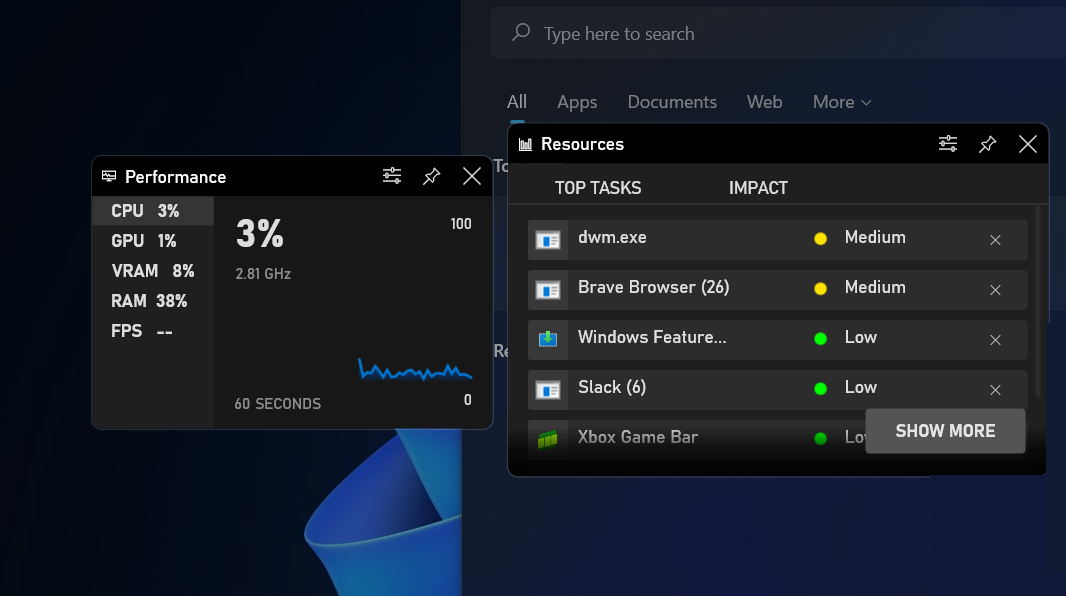
อันที่จริง มันมาพร้อมกับคอมพิวเตอร์ที่ใช้ Windows 11 ทุกเครื่องเป็นโปรแกรมเริ่มต้น อย่างไรก็ตาม มีอันตรายบางอย่างที่อาจเกิดขึ้นได้
ลูกค้าจำนวนน้อยเคยประสบกับกรณีที่มัลแวร์พยายามจะปลอมแปลงตัวเองเป็น Xbox Game Bar หากคุณกังวลเกี่ยวกับโอกาสที่สิ่งนี้จะเกิดขึ้น คุณควร เลือกเครื่องมือตรวจจับการป้องกันไวรัสและมัลแวร์ที่คุณวางใจได้.
ตามกฎทั่วไป gamebar.exe จะใช้พลังการประมวลผลเพียงเล็กน้อย เป็นไปได้ว่าตัวเลขนี้จะเพิ่มขึ้นบ้างหากคุณกำลังบันทึกวิดีโอการเล่นเกม แต่ในระหว่าง ตามปกติในแต่ละวัน คุณควรเห็นว่ามันใช้ทรัพยากรของระบบไม่เกิน 1 ถึง 2 เปอร์เซ็นต์ใน ผู้จัดการงาน.
หากคุณเป็นนักเล่นเกมบน Xbox หรือ PC บ่อยๆ Xbox Game Bar สามารถเป็นเครื่องมือที่มีประโยชน์ที่ช่วยให้คุณ เพื่อติดต่อกับเพื่อน ๆ จับภาพช่วงเวลาการเล่นเกมที่น่าทึ่งหรือเพียงแค่ฟังเพลงในขณะที่ การเล่นเกม
แต่ถ้าคุณใช้คอมพิวเตอร์ Windows เพื่อธุรกิจหรือท่องเว็บเพียงอย่างเดียว คุณไม่จำเป็นต้องมีคุณลักษณะนี้ แม้ว่าการเปิดใช้งานจะไม่เป็นอันตราย แต่คุณสามารถปิดใช้งาน gamebar.exe ได้อย่างรวดเร็วโดยทำตามขั้นตอนที่อธิบายไว้ข้างต้นและไม่ต้องกังวลกับมันอีก
สำหรับข้อมูลเพิ่มเติมและวิธีแก้ปัญหาที่อาจใช้ได้กับ Windows 11 เช่นกัน ตรวจสอบบทความของเราเกี่ยวกับวิธีลบ Xbox Game Bar ใน Windows 10.
อีกทางหนึ่งเราได้เตรียมคำแนะนำเกี่ยวกับวิธีการแก้ไขแถบเกมหากคุณ พบข้อผิดพลาดและหยุดทำงานใน Windows 11.
นอกจากนี้ ผู้ใช้ยังได้รับประโยชน์จาก อ่านโพสต์ของเราเกี่ยวกับวิธีแก้ไข Xbox Game Bar ที่ไม่สามารถปิดการใช้งานใน Windows 11. อย่าลืมดูมัน!
แจ้งให้เราทราบในความคิดเห็นด้านล่างว่าโซลูชันใดทำงานได้ดีที่สุดสำหรับคุณ รวมถึงความถี่ที่คุณใช้ Xbox Game Bar ขอบคุณที่อ่าน!

![วิธีแก้ไข Bluetooth Audio Delay ใน Windows 11 [แก้ไขแล้ว]](/f/0624ef6cab6bb60f7004a51aa10d5492.png?width=300&height=460)
